פרסומת
המשכיות קושרת בין macOS ו- iOS, ועם macOS Mojave היא הפכה מועילה עוד יותר. כעת, מצלמת המשכיות מאפשרת לך להשתמש במצלמת ה- iPhone או iPad שלך עם ה- Mac שלך כסריקת מסמכים ועוד.
זה עוזר לך להימנע מהטרחה של העלאה והעברת תמונות, מה שהופך את מכשיר ה- iOS שלך לסורק מן המניין. בואו נראה איך זה עובד.
דרישות מוקדמות למצלמות המשכיות
באופן כללי, תוכלו לפרק את תכונת מצלמת המשכיות לשני חלקים. ראשית, היא תכונה שמכניסה ישירות תמונה לאפליקציה; השנייה מאפשרת לך לסרוק תמונה או מסמך. כמו אפליקציות מניות אחרות, אפליקציית מצלמת המשכיות היא בעלת פונקציונליות מוגבלת אך מבצעת את העבודה.
שתי תכונות מצלמת ההמשכיות הללו יפעלו רק לאחר שתעמוד בתנאים הבאים:
- מק שמריץ macOS Mojave.
- כל מכשיר iOS עם iOS 12 ומעלה - בדוק מה חדש ב- iOS 12 מה חדש ב- iOS 12? 9 שינויים ותכונות לבדוקiOS 12 הגיע. למד על הפיצ'רים החדשים המרגשים הזמינים כעת באייפון או אייפד בקרבתך. קרא עוד .
- התחברת לשני המכשירים עם אותו מזהה Apple.
- שני המכשירים מחוברים לאותה רשת Wi-Fi.
- הפעלת Bluetooth גם ב- Mac וגם ב- iPhone. לקבל עזרה בבעיות האם ה- Bluetooth של האייפון שלך לא עובד? אנו נעזור לך לתקן את זה האם האייפון Bluetooth שלך לא עובד? הנה כיצד לבצע משימות Bluetooth נפוצות ולתקן בעיות Bluetooth ב- iPhone שלך. קרא עוד אם משהו לא עובד.
זכור כי איכות הסריקה תלויה במצלמת ה- iPhone / iPad שלך.
השתמש במצלמת המשכיות כדי להוסיף תמונות למסמכים
בואו נראה כיצד להשתמש במצלמת המשכיות כדי להכניס תמונה למסמך. הוראות אלה מיועדות לדפים, אך אמורות לעבוד בכל היישומים של Apple, כולל TextEdit, Mail, הערות, מספרים והודעות. וודא שעדכנת את האפליקציה לגירסה האחרונה לקבלת התאימות הטובה ביותר.
- הפעל דפים ופתח את המסמך הרצוי.
- הנח את הסמן על המסמך ו- מקש ימני.
- בחר לצלם מהתפריט ההקשרי.
- אם יש לך מספר מכשירי iOS, macOS יבקש ממך לבחור מכשיר אחד.
- כוון את מכשיר ה- iOS שלך לנושא ותצלם את התמונה.
- הקש השתמש בתצלום והתמונה תייבא למסמך שלך.
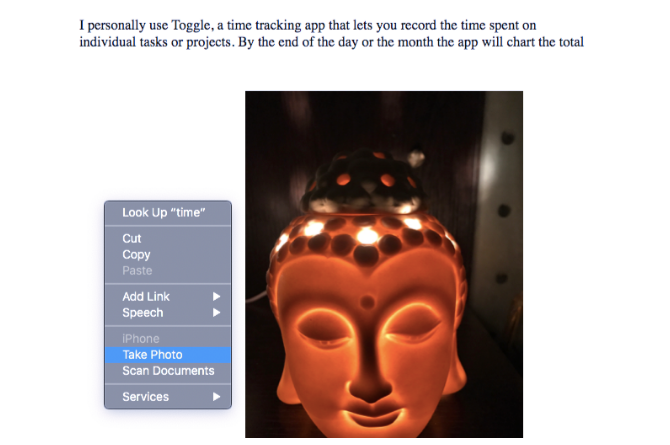
השתמש במצלמת המשכיות כדי לסרוק מסמכים
מצלמת המשכיות מועילה כשאתה רוצה לסרוק מסמכים או אפילו משהו טריוויאלי כמו קבלת דלק. התכונה שומרת את הסריקה שלך כ- PDF, מה שהופך אותה נהדרת לארכיון.
שוב, אנו משתמשים כאן בדפים אך באפשרותך לסרוק מסמכים על פני אפליקציות שונות של אפל:
- הפעל דפים ופתח את המסמך הרצוי.
- הנח את הסמן על המסמך ו- מקש ימני.
- בחר סרוק מסמכים מהתפריט ההקשרי.
- השתמש ב- iPhone שלך כדי לסרוק את המסמך.
- חתוך את התמונה במידת הצורך.
- התמונה הסרוקה תופיע על המסמך.
- הקש שמור על סריקה כדי לשמור את התמונה.
- במקרה של מספר דפים, המשך לסרוק. הקש להציל עבור כל סריקה שתופיע במסמך שלך.

כפי שאתה יכול לראות, מצלמת המשכיות היא דרך קלה לסרוק כמה עמודים שתרצה למסמך. עם זאת, חבל שאפל לא עשתה זאת כוללים פונקציונליות OCR כיצד פועל תמונה לטקסט (המכיר גם זיהוי תווים אופטי)הוצאת טקסט מתמונות מעולם לא הייתה קלה מכפי שהיא כיום הודות לטכנולוגיית זיהוי תווים אופטיים (OCR). אבל מה זה OCR? ואיך עובד OCR? קרא עוד כאן.
השתמש במכשיר iOS כדי לשלוח תמונות ל- Mac שלך
העברת תמונות ממכשיר iOS ל- Mac היא כעת קלה יותר. מצלמת המשכיות מאפשרת לך לצלם תמונה ולאחסן אותה ישירות במחשב שלך. אין העלאה לענן, לא באמצעות AirDrop או חיבור הטלפון למחשב שלך.
כך תוכלו להשתמש במכשיר ה- iOS שלכם כדי לצלם ולשמור אותו ב- Mac:
- מקש ימני מקום ריק בשולחן העבודה של ה- Mac שלך.
- בחר ייבא מ- iPhone מהתפריט ההקשרי.
- בחר לצלם.
- צלם את התמונה במכשיר ה- iOS שלך.
- הקש השתמש בתצלום.

זה כל מה שיש בזה - התמונה מופיעה ישירות בשולחן העבודה. כדי לסרוק מסמך במקום זאת, בחר סרוק מסמכים בשלב השלישי.
בעיות ותיקונים נפוצים של מצלמות המשכיות

היינו עדים לתועלת של מצלמת המשכיות, אחת מהן התכונות הטובות ביותר של macOS Mojave. עם זאת, התכונה החדשה אכן סובלת מכמה מהמורות קלות. אחד הנושאים הנפוצים ביותר הוא א לא ניתן היה לייבא מ- iPhone הודעה.
אם נתקלת בבעיה זו, נסה את הצעדים הבאים כדי לפתור אותה:
- ודא ששני המכשירים מחוברים לאותה רשת Wi-Fi.
- אפשר Bluetooth בשני המכשירים.
- נסה לצאת מ- iCloud ולהיכנס שוב. יתכן שתצטרך לעשות זאת פותר בעיות iCloud נפוצות 9 בעיות iCloud נפוצות (וכיצד לתקן אותן באייפון או באייפד שלך)האם iCloud לא עובד? הנה מה לעשות כאשר אינך יכול להיכנס ל- iCloud, לראות שגיאה או להיתקל בבעיות נפוצות אחרות ב- iCloud. קרא עוד .
- הפעל מחדש גם את מכשיר ה- iOS וגם את ה- Mac ונסה שוב.
חלופות למצלמת המשכיות
אם אתה זקוק ליותר ממה שמצלמת המשכיות יכולה להציע, בדוק אחת מאותן חלופות iOS. כיסינו אחרים אפליקציות סורק מסמכים ניידים מדהימים - 7 האפליקציות הטובות ביותר לסורקי מסמכים ניידיםאינך זקוק לסורק אם יש לך סמארטפון! בעזרת סרטי האפליקציות האנדרואיד, iOS ו- Windows אלה, הוא בהישג ידך. סרוק, שמור ל- PDF ונעשה. קרא עוד לבחירות נוספות.
1. סורק מיני


Scanner Mini מציע תכונה המאפשרת לך לסרוק קבצי טקסט ותמונות. תכונה זו לזיהוי טקסט (OCR) שימושית בעת סריקת מסמכים הזקוקים לעריכות נוספות. האפליקציה מציעה גם Radar, תכונה הסורקת אוטומטית את גלריית התמונות שלך אחר חשבונות וקבלות.
בסך הכל, Scanner Pro מציע קבוצה חזקה יותר של תכונות סריקה בהשוואה למצלמת המשכיות. זו אפליקציה בתשלום, אבל אתה יכול לבדוק את Scanner Mini תחילה אם אינך זקוק לתכונות המתקדמות.
הורד:סורק מיני (חינם) | סורק פרו ($4)
2. Adobe Scan

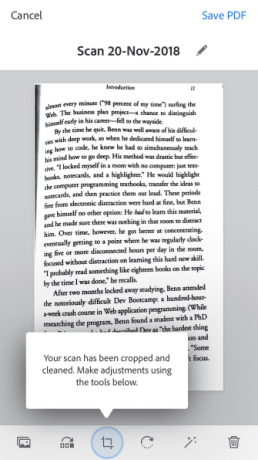
Adobe Scan הוא כלי סריקת מסמכים פופולרי נוסף. ניתן להמיר את המסמכים הסרוקים לקבצי PDF. עם זאת, תכונת הייצוא של PDF זמינה רק בגירסה בתשלום.
הורד:Adobe Scan (חינם, מנוי זמין)
3. עדשת משרד


עדשות אופיס ממיקרוסופט מסוגלות לסרוק את המסמכים, הקבלות, השטרות וכרטיסי הביקור שלך. התכונה המובנית לזיהוי טקסט מזהה גם טקסט בכתב יד וגם מודפס.
הורד:עדשת אופיס של מיקרוסופט (חינם)
4. CamScanner

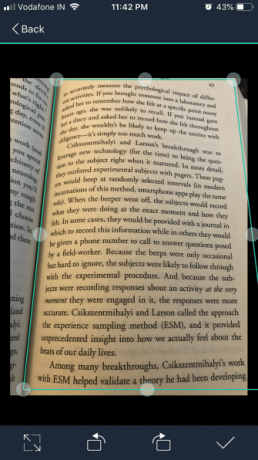
CamScanner גם ראוי לאזכור. אפליקציה זו מאפשרת לך לתעד פתקים, קבלות, כרטיסי ביקור ודיונים על הלוחות. האפליקציה מציעה גם תכונת נגיעה אוטומטית המנקה את הטקסט ומייעלת את הסריקה שלך.
הורד:Camscanner (חינם, מנוי זמין)
הסורק החדש והטוב ביותר בעיר
מצלמת המשכיות היא תכונה חמישית. ניצלתי את זה כדי לסרוק את המאמרים המועדפים עלי ולהכניס אותם לתיקיה. זה אולי נשמע כמו מתיחה, אבל מצלמת המשכיות נראית כתחליף טוב לסורקים שטוחים, לפחות למטרות כלליות. זה מרשים כיצד אפל שילבה את התכונה כמעט בכל האפליקציות של צד ראשון.
כמובן שהתכונה אינה מושלמת. יש לקוות שאפל תכלול את ה- OCR ותוסיף תכונות אחרות של איכות חיים לסורק. בינתיים, אולי תרצו עיין באפליקציית לכידת תמונות במחשב ה- Mac שלך 4 דרכים מעשיות לשימוש באפליקציית לכידת התמונות של Mac שלךאפליקציית לכידת התמונות של ה- Mac שלך היא כלי שקט אך שימושי. להלן כמה שימושים מעשיים עבור לכידת תמונות שעליך לבדוק. קרא עוד , שיש בו הרבה שימושים מעולים.
מהיט הויגול הוא בוגר הנדסת מכונות והוא חובב טכנולוגיה ורכב. הוא תלה את מלחמות חדר הישיבות התאגידי לטובת שדה הקרב הטכנולוגי. כמו כן, אוכל בעל פה ואוהב גם את שבבי האכילה וגם את שבבי הסיליקון הלא אכילים.
